Даже ты не знаешь что Adobe Flash Player на самом деле, вы все равно будете чувствовать себя знакомым с этим. Потому что во время ежедневного использования вашего компьютера, вы часто получаете сообщение, что вам нужно обновить Adobe Flash Player. Adobe Flash Player позволяет воспроизводить флэш-видео в веб-браузерах, таких как Chrome, Safari, Firefox и т. Д. Кроме того, вам необходимо часто обновлять Flash.
В прошлом Adobe Flash вызывал множество проблем с уязвимостью в веб-плагине, его нужно обновлять время от времени. Обновление Adobe Flash Player может быть автоматизированным процессом. Тем не менее, вам нужно найти обновление и установить его на вашем Mac / ПК. Здесь, в этом посте, мы покажем вам, как обновить Flash.
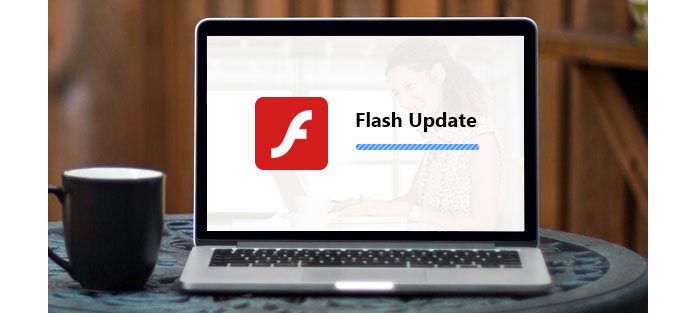
Недостатки безопасности Adobe Flash Player затронули Flash для Windows, Mac и Linux. Если вы используете последнюю версию MacOS High Sierra, вы можете заметить, что Apple заблокировала Adobe Flash на Mac. В этой части мы покажем вам, как обновить Adobe Flash Player на Mac Safari. Вы можете предпринять следующие шаги, чтобы обновить Adobe Flash Player на Mac.
Шаг 1Нажмите «Меню Apple» и выберите «Системные настройки».
Шаг 2В нижнем ряду значков нажмите «Flash Player».
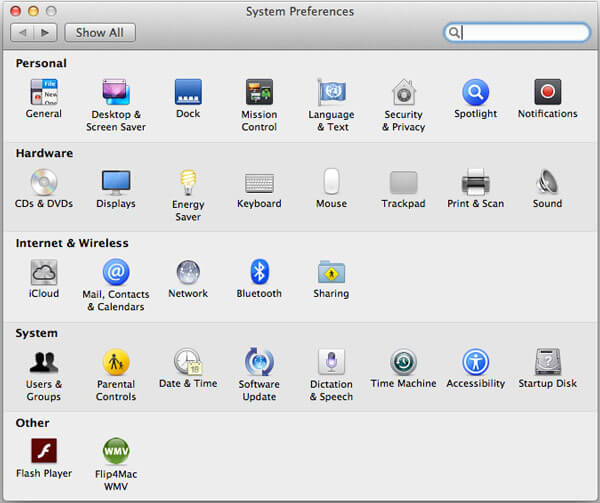
Шаг 3Нажмите вкладку «Обновления».
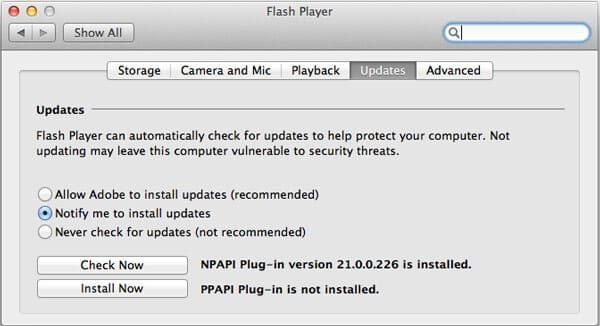
Шаг 4Нажмите кнопку «Проверить сейчас», чтобы проверить, нужно ли устанавливать обновление. Если доступно обновление, вас спросят, хотите ли вы загрузить и установить его. Нажмите кнопку «Да», чтобы начать обновление Flash на Mac.
Шаг 5Перейдите в папку «Загрузки» и дважды щелкните файл с именем «install_flash_player_osx.dmg».
Шаг 6Дважды щелкните «Установить Adobe Flash Player», чтобы начать процесс установки.
Шаг 7Примите условия лицензионного соглашения и нажмите кнопку «Установить».
Шаг 8Введите имя пользователя и пароль администратора вашего компьютера. После всех этих операций откроется Safari, чтобы подтвердить правильность обновления Flash.
Примечание. При входе в учетную запись необходимо закрыть «Системные настройки» и «Safari».
Если вы используете компьютер с ОС Windows 10/8/7 / XP, вы можете воспользоваться следующим руководством для обновления Adobe Flash Player.
Шаг 1Перейдите в Панель управления и дважды щелкните «Система и безопасность».
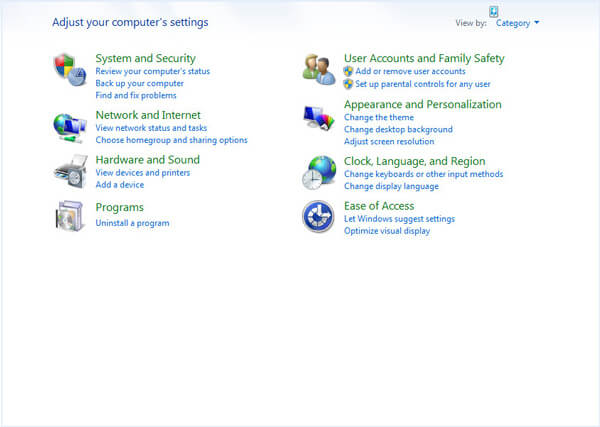
Шаг 2В нижней части окна вы можете увидеть «Flash Player». Дважды щелкните по нему, чтобы войти в «Диспетчер настроек Flash Player».
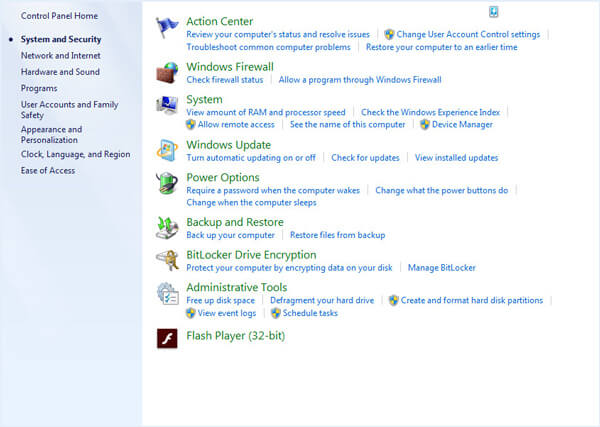
Шаг 3Нажмите «Обновления»> «Проверить сейчас», чтобы проверить наличие доступного обновления Flash. Затем вы можете следовать инструкциям по обновлению Flash Player на компьютере Windows.
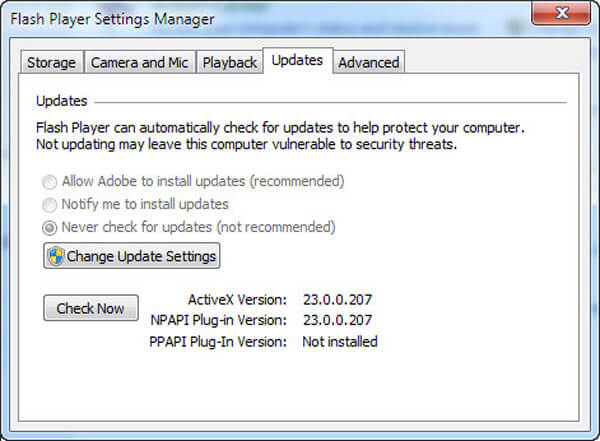
Adobe Flash Player - это бесплатная программа для предоставления мощного и насыщенного веб-контента. Это может помочь вам лучше просматривать мультимедиа, выполнять многофункциональные интернет-приложения и передавать потоковое видео / аудио. Flash Player может работать как подключаемый модуль браузера для запуска из веб-браузера или поддержки портативного устройства iOS / Android. Он создан Macromedia и был разработан и распространен Adobe Systems.
Наряду с обновлением Flash Player, он включает в себя ряд интересных дополнений и улучшений по сравнению с предыдущими версиями. Проекты, анимация и пользовательские интерфейсы приложений сразу развертываются во всех браузерах и платформах, привлекая и привлекая пользователей богатым веб-интерфейсом. Прежде чем вы захотите обновить Adobe Flash Player, вы можете проверить детали, как показано ниже, чтобы увидеть, может ли ваше устройство быть совместимым с Adobe Flash Player:
| Платформа | Браузер | Системные требования |
|---|---|---|
| Windows | Интернет Эксплорер – ActiveX. Internet Explorer (встроенный - Windows 8.1) - ActiveX Edge (встроенный - Windows 10) - ActiveX Firefox — НПАПИ Хром (встроенный) - PPAPI Opera, браузеры на основе хрома - PPAPI |
➤ Процессор с тактовой частотой 2.33 ГГц или выше, совместимый с x86, или процессор Intel® Atom ™ с тактовой частотой 1.6 ГГц или выше для нетбуков ➤ 32- и 64-разрядные версии (если не указано иное): Microsoft® Windows® XP SP3 (32-разрядная версия), Windows Vista® (32-разрядная версия), Windows 7, Windows 8.1 и Windows 10, Windows 11 ➤ Последние версии Microsoft Internet Explorer, Microsoft Edge, Mozilla Firefox, Google Chrome и Opera ➤ 512 МБ ОЗУ (для нетбуков рекомендуется 1 ГБ ОЗУ); 128 МБ графической памяти |
| Mac | Internet Explorer — ActiveX Хром (встроенный) - PPAPI Opera, браузеры на основе хрома - PPAPI |
➤ Процессор Intel Core ™ Duo 1.83 ГГц или выше ➤ Mac OS X 10.9 или новее ➤ Последние версии Safari, Mozilla Firefox, Google Chrome и Opera ➤ 512 МБ ОЗУ; 128 МБ графической памяти |
| Linux | Firefox — НПАПИ Хром (встроенный) - PPAPI Opera, браузеры на основе хрома - PPAPI |
➤ Процессор с тактовой частотой 2.33 ГГц или выше, совместимый с x86, или процессор Intel Atom 1.6 ГГц или выше для нетбуков ➤ Пакеты YUM, TAR.GZ, RPM и APT для NPAPI и PPAPI ➤ Последние версии Firefox или Google Chrome ➤ 512 МБ ОЗУ; 128 МБ графической памяти |
| ChromeOS | ChromeOS — PPAPI |
В этом посте мы в основном говорим об Adobe Flash Player и о том, как обновить Flash. Надеюсь, вы сможете правильно обновить свой Flash Player и решить проблему с потоковой передачей мультимедиа после прочтения этого сообщения.